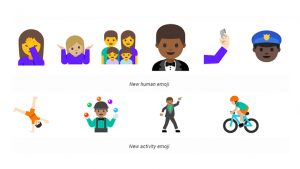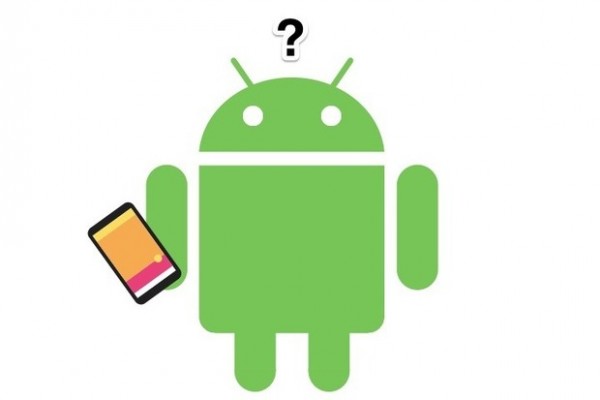Android pone en tus manos muchas características interesantes, es por eso que se ha convertido en el sistema operativo más popular entre millones de personas que tienen un Smartphone.
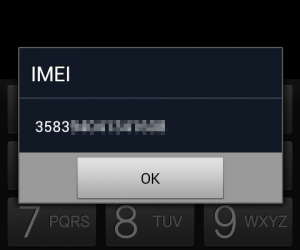 Con tan solo añadir tu cuenta de Google incorporas algunas características muy interesantes. Además de poder rastrear tu celular perdido.
Con tan solo añadir tu cuenta de Google incorporas algunas características muy interesantes. Además de poder rastrear tu celular perdido.
Aunque, para poder usar esta función debes tener a la mano tu número IMEI, pero sabemos bien que la mayoría de los usuarios lo pierden al momento de extraviar su celular. Es por eso que en este tutorial Android te ayudaremos a recuperar ese número con varios métodos fáciles.
Recuperar el número IMEI en Android
El siguiente método es el mejor para recuperar tu número IMEI:
- Abre tu navegador en la computadora o en el celular
- Visita Google Dashboard
- Ingresa a la cuenta que tenías en tu celular. Veras algunas opciones.
- Selecciona la opción de Android
- En esta sección encontraras toda la información de tu Android, como el número IMEI, el modelo, etc
- Anota el número IMEI para poder rastrearlo. Ten cuidado de no equivocarte
- ¡Y eso es todo! Has recuperado el número IMEI perdido
Este número abre muchas posibilidades, ya que con el puedes encontrar a la persona que robo tu celular o encontrarlo cuando lo has perdido.
Pero si no conoces es número ya has visto que no es tan complicado de recuperar. Solo un último consejo, anota el número IMEI de cada celular para que no tengas que estarlo recuperando.